Як перевірити причину відсутності звуку на комп’ютері?
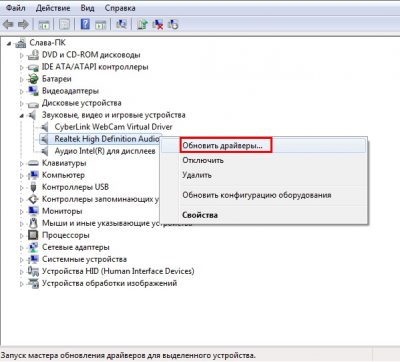
Відсутність звуку на комп’ютері може бути досить неприємною проблемою, особливо якщо ви хочете слухати музику, дивитися відео або вести дзвінки через навушники або динаміки. Однак, перед тим як панікувати, потрібно перевірити кілька простих речей, які можуть бути причиною проблеми.
Спочатку перевірте гучність на комп’ютері. Часто люди вимикають звук або знижують його до мінімуму, і потім забувають про це. Переконайтеся, що гучність на комп’ютері не вимкнена і піднята до потрібного рівня.
Якщо гучність на комп’ютері ввімкнена, але звук все одно не працює, перевірте підключення аудіо пристроїв. Переконайтеся, що навушники або динаміки підключені до відповідного роз’єму, а також що вони ввімкнені і нахилений до мінімуму. Також перевірте кабель для підключення аудіо пристрою – він може бути пошкодженим або від’єднаним.
Якщо перевірка гучності і підключення аудіо пристроїв не допомогли вирішити проблему, спробуйте оновити або перевстановити драйвери звуку. Драйвери – це програмне забезпечення, яке дозволяє комп’ютеру спілкуватися з аудіо пристроями. Ви можете знайти оновлення драйверів на веб-сайті виробника вашого комп’ютера або аудіо пристрою.
Перевірка аудіо-підключень
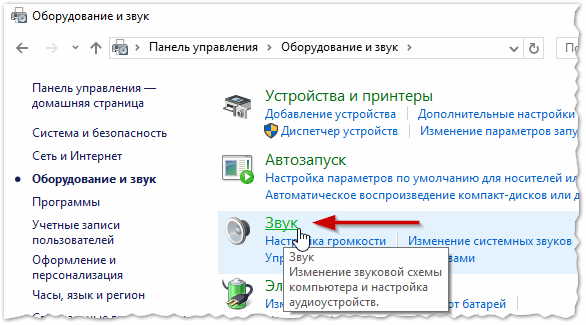
Перш за все, переконайтеся в наявності всіх необхідних аудіо-підключень. Перевірте, чи правильно підключені навушники або динаміки до комп’ютера. Переконайтеся, що роз’єми гарно зафіксовані і не мають видимих пошкоджень.
Також важливо перевірити правильність підключення мікрофона, якщо ви його використовуєте. Переконайтеся, що мікрофон правильно підключений до аудіовходу на комп’ютері та не має пошкоджень.
Якщо ви використовуєте внутрішній динамік або мікрофон на ноутбуці, перевірте, чи вони увімкнені. Зазвичай є апаратна кнопка або комбінація клавіш, яка включає або вимикає аудіо-пристрої. Переконайтеся, що ці налаштування встановлені на правильне значення.
Якщо ви використовуєте багатоканальну аудіосистему, переконайтеся, що всі динаміки правильно підключені до своїх відповідних звукових виходів. Перевірте правильність розміщення динаміків та їхнього підключення до звукової карти.
Якщо після перевірки діючих аудіо-підключень звук все ще відсутній, це може бути ознакою проблем з аудіо-пристроями, драйверами або звуковою картою комп’ютера. У цьому випадку рекомендується звернутися до фахівця або контактувати з підтримкою виробника для отримання додаткової допомоги та поради щодо вирішення проблеми.
Перевірка налаштувань звуку

Якщо на комп’ютері відсутній звук, однією з причин можуть бути неправильні налаштування звукової системи. Щоб перевірити це, слід виконати наступні кроки:
- Перевірте гучність звуку на комп’ютері:
- Переконайтеся, що гучність звуку на комп’ютері встановлена на відповідному рівні.
- Впевніться, що немає жодного мутованого гучномовця чи навушників.
- Переконайтеся, що звуковий драйвер на комп’ютері налаштований на правильний вихідний пристрій.
- Перевірте налаштування звуку в операційній системі:
- Відкрийте “Панель керування” і знайдіть “Звукові налаштування”.
- Перевірте, що звукувий пристрій (гучномовці, навушники) вибрано в якості пристрою виведення звуку.
- Перевірте гучність звуку налаштувань операційної системи.
- Перевірте пристрої звукового виведення:
- Перевірте, що гучномовці або навушники підключені до правильного роз’єму на комп’ютері.
- Перевірте, що гучномовці або навушники працюють на іншому пристрої налаштуваннями (приєднайте їх до іншого пристрою).
- Якщо маєте вбудовану звукову карту, перевірте правильність її встановлення та роботи.
- Якщо маєте додаткову звукову карту, переконайтеся, що вона правильно встановлена та налаштована.
- Перевірте драйвери звуку:
- Перевірте, що звукові драйвери на комп’ютері оновлені до останньої версії.
- В разі необхідності, завантажте та встановіть оновлення з офіційного веб-сайту виробника звукової карти або операційної системи.
Якщо після виконання всіх цих кроків проблема з відсутністю звуку не вирішена, можливо, причина лежить у пошкодженні звукових компонентів комп’ютера. У такому випадку рекомендується звернутися до фахівців для вирішення проблеми.
Перевірка аудіо-програм та драйверів
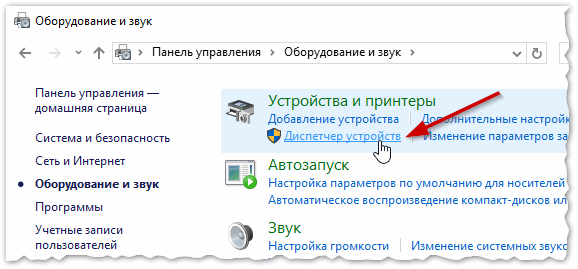
Якщо ви не отримуєте звук на своєму комп’ютері, однією з можливих причин може бути неправильна робота аудіо-програм або відсутність або несправність аудіо-драйверів. Для перевірки цих елементів ви можете виконати декілька дій:
- Почніть з перевірки наявності аудіо-драйверів на вашому комп’ютері. Для цього відкрийте “Керування комп’ютером” і перейдіть в “Менеджер пристроїв”. У розділі “Звук, відео й ігри” перевірте, чи є там пристрій, пов’язаний з аудіо. Якщо такого пристрою немає або він має помітку “Помилка” або “Відсутні драйвери”, спробуйте оновити або встановити відповідні драйвери для аудіо-пристрою.
- Переконайтеся, що ваші аудіо-програми правильно налаштовані. Для цього відкрийте аудіо-програму і перейдіть в налаштування звуку. Переконайтеся, що аудіо-пристрій, який ви використовуєте, встановлений як пристрій за замовчуванням і правильно налаштований.
- Перевірте гучність звуку на вашому комп’ютері. Переконайтеся, що звук не вимкнений або встановлений на дуже низький рівень. Відкрийте налаштування звуку і перевірте рівень гучності.
- Спробуйте перезавантажити комп’ютер. Іноді перезавантаження може вирішити проблему зі звуком.
Якщо після виконання цих кроків проблема зі звуком не вирішується, можливо, є потреба звернутися до спеціаліста або провести більш детальну діагностику вашого аудіо-обладнання.